Jos olet jo asentanut ja aktivoinut etätyöpöydän käyttöoikeuspalvelimen ja haluat asentaa etätyöpöytäpalveluiden asiakaskäyttölisenssit (CAL) käyttöoikeuspalvelimelle, lue alla olevat ohjeet.
Jos haluat asentaa tai lisätä lisää RDS Cals -palvelimia Windows RDS Server 2019- tai Server 2016 -palvelimeen:
1. Avaa Server Manager ja valitse valikosta Työkalut valikkoon siirry Etätyöpöytäpalvelut > Remote Desktop Licensing Manager . *
Tai navigoi osoitteeseen Ohjauspaneeli -> Hallinnolliset työkalut -> Etätyöpöytäpalvelut > Remote Desktop Licensing Manager . *

2. Napsauta palvelimen nimeä hiiren kakkospainikkeella ja valitse Asenna lisenssit .

3. Napsauta Seuraava kohdassa 'Tervetuloa ohjatun lisenssien asennuksen ohjeeseen'.
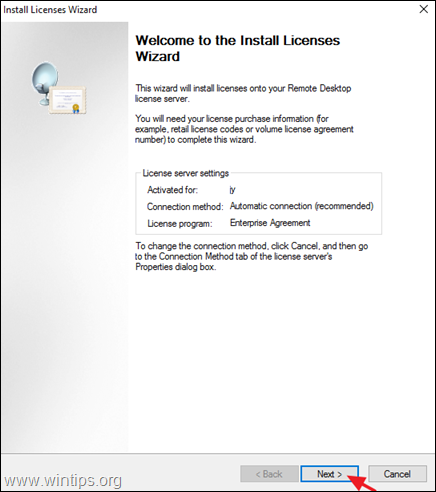
4. Valitse lisenssiohjelma, josta olet ostanut RDS CAL:t (esim. "Open License") ja napsauta sitten Seuraava .
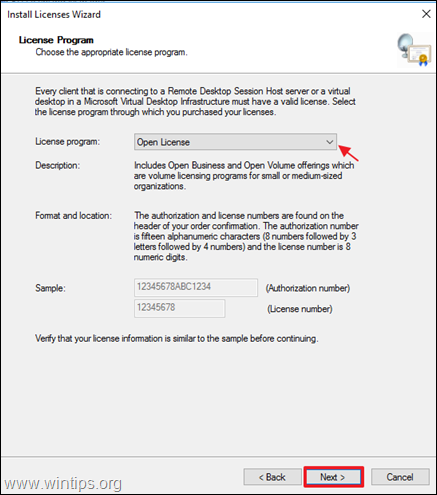
5. Kirjoita seuraavassa näytössä lisenssitiedot (esim. valtuutusnumero ja lisenssinumero) ja napsauta sitten kohtaa Seuraava .
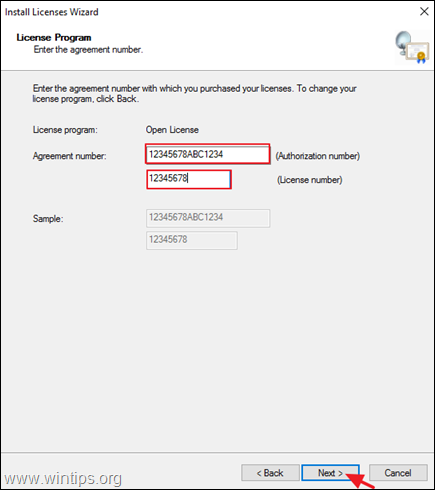
6. Valitse nyt tuoteversio (palvelinversio), lisenssityyppi ja syötä sitten ostamiesi RDS-lisenssien määrä (esim. "10"). Kun olet valmis, napsauta painiketta Seuraava .
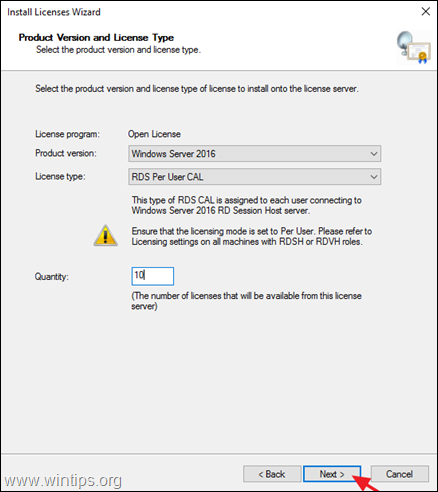
7. Odota, että lisenssinhallinta vahvistaa antamasi tiedot ja asentaa RDS CAL:t. Kun asennus on onnistunut, napsauta Viimeistely sulkeaksesi ohjatun toiminnon. *
Huomautus: Jos RDS-lisenssien asennus epäonnistuu virheilmoituksella "Microsoftille toimitetut lisenssisopimustiedot eivät ole voimassa. Tarkista kaikki antamasi tiedot, tee tarvittavat korjaukset ja lähetä pyyntö uudelleen. Jos ongelma jatkuu, yritä käyttää eri yhteysmenetelmää.", lue tämä ohje.
Kerro minulle, onko tämä opas auttanut sinua jättämällä kommentti kokemuksestasi. Tykkää ja jaa tätä opasta auttaaksesi muita.

Andy Davis
Järjestelmänvalvojan blogi Windowsista





